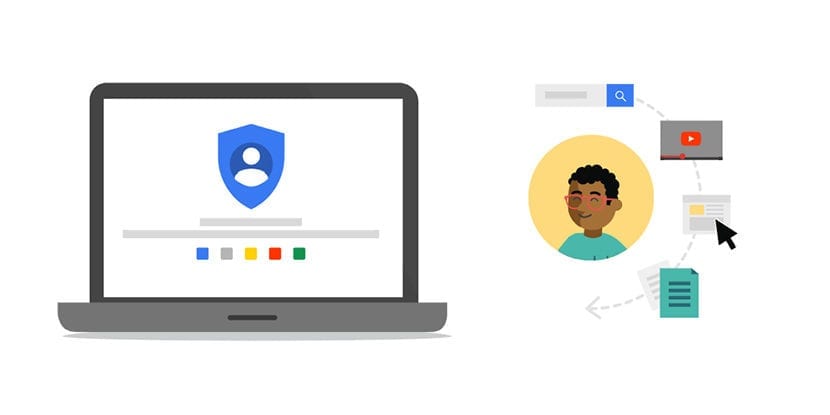
Nakon Facebook skandala s Cambridge Analyticom, u Actualidad Gadget Izrađujemo niz tutorijala u kojima vas učimo kako preuzimati sve informacije koje velike tehnološke tvrtke imaju o nama, tako da u svakom trenutku znamo kakve informacije Facebook, Google i Twitter imaju o našim osobnim aktivnostima dostupnim na Internetu.
Iako se velik dio ovih podataka pruža na dobrovoljnoj osnovi, mi također pronalazimo informacije koje nehotice nudimo putem usluga koje nam nude. Preuzmite kopiju svih naših Facebook podataka To je vrlo jednostavan postupak i, kao što smo objasnili, ne zahtijeva veliko znanje. Isto se događa s Googleom i Twitterom. U ovom ćemo vam članku pokazati kako možemo preuzmite sve podatke koje Google ima o nama.
Što Google zna o meni?
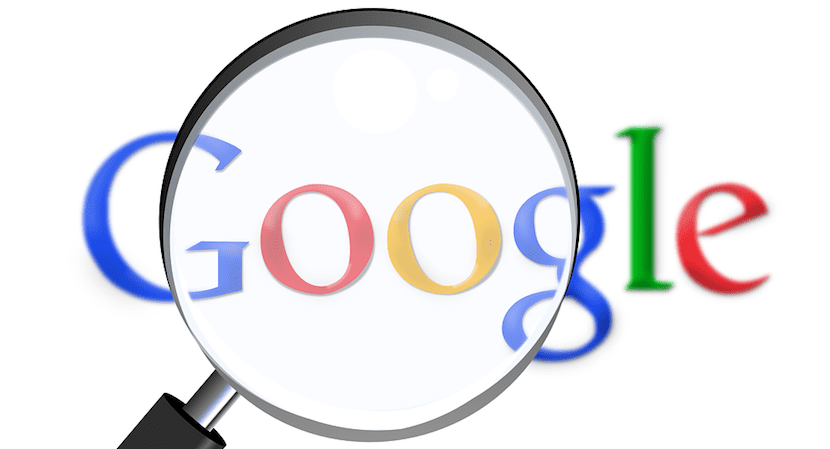
Za razliku od procesa koji nam nudi Facebook, gdje se mogu preuzeti sve naše informacije, Google nam nudi velik broj usluga, tako da su podaci koje ima o nama vrlo visoki. Da biste spriječili da veličina datoteke bude prevelika, Klikom na Stvori datoteku, Google nam omogućuje da odaberemo s kojih usluga želimo preuzeti podatke, usluge među kojima nalazimo:
- Google +
- Bloger. Svi blogovi ili jedan posebno.
- Oznake / Oznake
- Google kalendar. Svi kalendari ili određeni.
- Google Chrome. Svi elementi Chromea (proširenja, oznake, pretraživanja ...) ili jedan određeni element.
- Klasično mjesto. Sve web stranice ili jedna posebno.
- Google učionica
- Kontakti
- Google vožnja. Sve datoteke ili samo tekstualni dokumenti, proračunske tablice, slike i prezentacije.
- Google fit
- Tržište G Suite
- Google My Business
- Google Pay Pošalji
- Google Play: nagrade, poklon kartice i ponude
- Google fotografije. Sav sadržaj ili samo određeni albumi.
- Google Play Knjige
- Google Play Music
- Google Plus krugovi
- Web stranice Google Plus
- Google+ stream
- Grupe
- handsfree
- Hangouts
- Hangouts u eteru
- Google Držati
- Povijest lokacija
- Gmail. Sva pošta ili prema oznakama u koje klasificiramo poštu.
- Karte
- Moja aktivnost
- Moje karte
- Profil
- Pretraži doprinose
- pretraga
- zadaci
- Glas
- Youtube. Sav određeni sadržaj ili videozapisi, zajedno s njihovom poviješću reprodukcija, pretplata ...
Ako obično intenzivno koristimo sve Googleove usluge kao što su Mail i Google Photos i također prenosimo videozapise na YouTube, konačna veličina datoteke može biti nekoliko GB, pa ako želimo postupak provesti zajedno, morat ćemo se naoružati strpljenjem, jer može potrajati nekoliko sati da bi se stvorila datoteka i kasnije preuzimanje.
Preuzmite kopiju svih naših podataka s Googlea
Prije početka postupka, moramo se prijaviti u svoj preglednik s računom s kojeg želimo preuzeti sve podatke koje Google ima o nama. Iako je istina da mogućnost preuzimanja sveg sadržaja koji Google pohranjuje o nama nije baš skrivena, moramo ih puno obići kako bismo ih pronašli. Da bismo izbjegli taj naporan zadatak, samo moramo otići na odjeljak Kontrolirajte svoj sadržaj na Googleu.
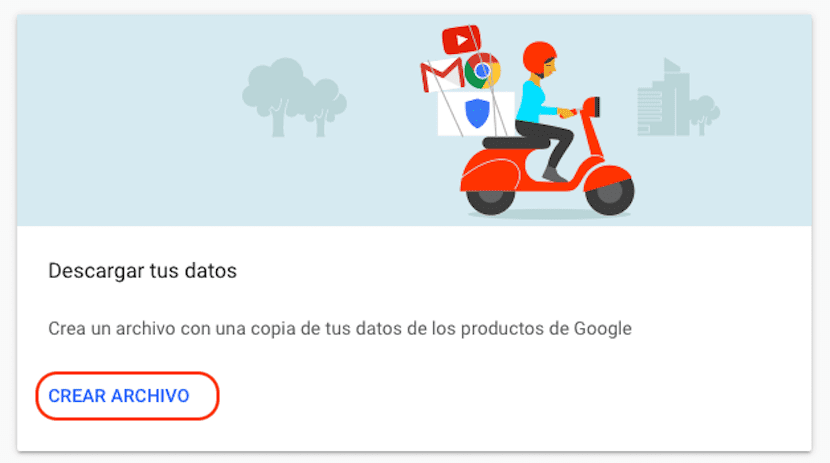
Nakon što odaberemo sav sadržaj koji želimo preuzeti, opcija aktivirana prema zadanim postavkama ili samo određeni sadržaj koji želimo preuzeti, idemo na dno stranice i kliknemo Dalje
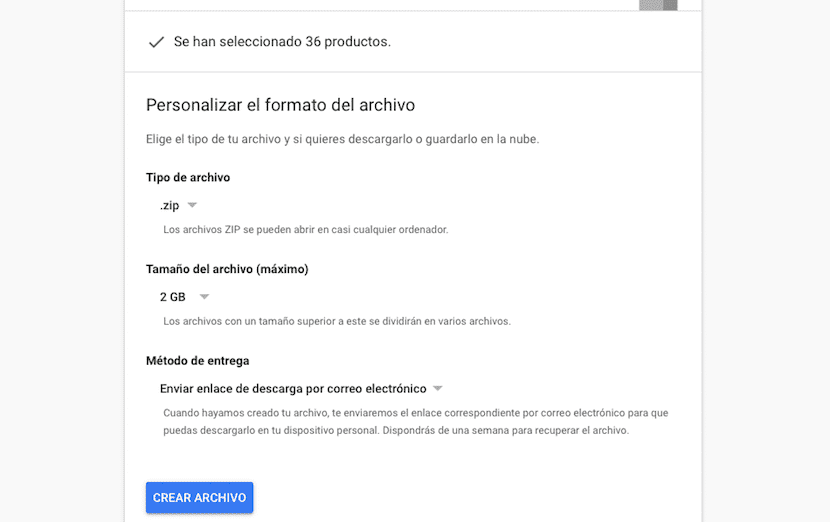
Tada će nam Google pokazati ukupan broj proizvoda za koje želimo dobiti kopiju sa svim vašim podacima. Sada samo moramo odabrati format u kojem ćemo moći preuzeti datoteke: .zip ili .tgz.
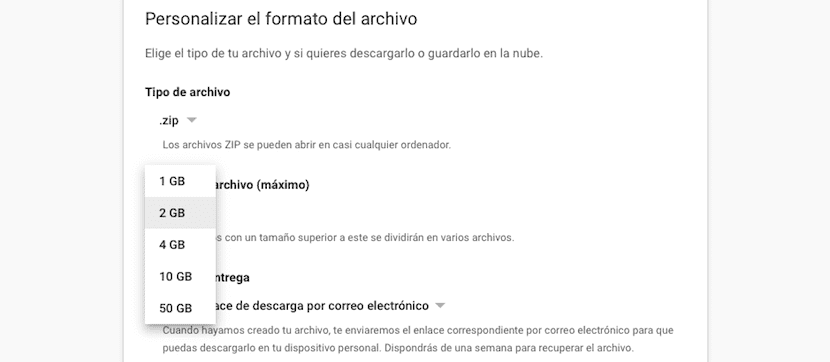
Morat ćemo i uspostaviti maksimalna veličina datoteka u koje će se podijeliti sve informacije ako premaši tu veličinu. U ovom je slučaju poželjno da Google stvori samo jednu datoteku, pa je najbolja opcija odabrati opciju: 50 GB. Ako ne želimo da se podaci dijele na datoteke veličine 50 GB, možemo ih podijeliti na datoteke 1, 2, 4 ili 10 GB.
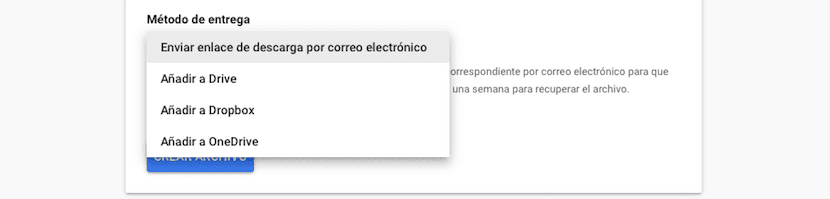
Napokon moramo odabrati metodu putem koje ćemo to moći preuzmite sve informacije koje Google ima o nama. Div pretraživač nudi nam četiri načina:
- Pošaljite vezu za preuzimanje e-poštom
- Dodaj na Disk
- Dodaj u Dropbox
- Dodaj u OneDrive
Najbolja opcija je primanje e-pošte, jer ako je konačna veličina datoteke vrlo velika, možda neće stati u uslugu pohrane koju smo naveli. Odabiremo metodu i kliknemo na Stvori datoteku.
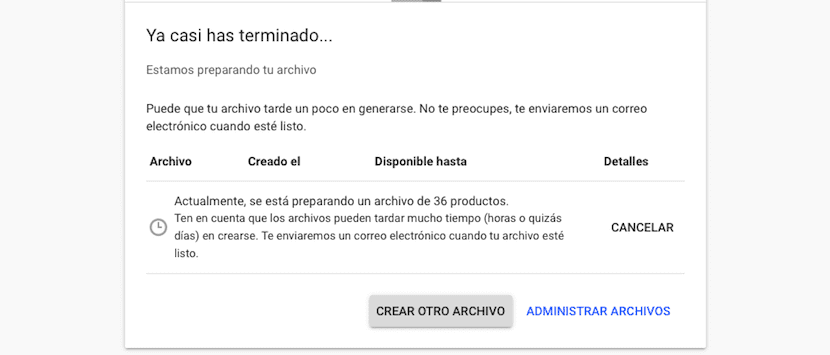
Kao što sam gore komentirao, ovisno o uslugama koje koristimo, vjerojatno postupak ne traje minute, ali mogu nastati sati ili čak dani. Po završetku postupka primit ćemo e-poruku s vezama za preuzimanje ako smo odabrali ovu opciju ili je možemo pronaći izravno u našoj usluzi za pohranu ako smo uspostavili te mogućnosti.
Preuzmite dio svih naših podataka s Googlea
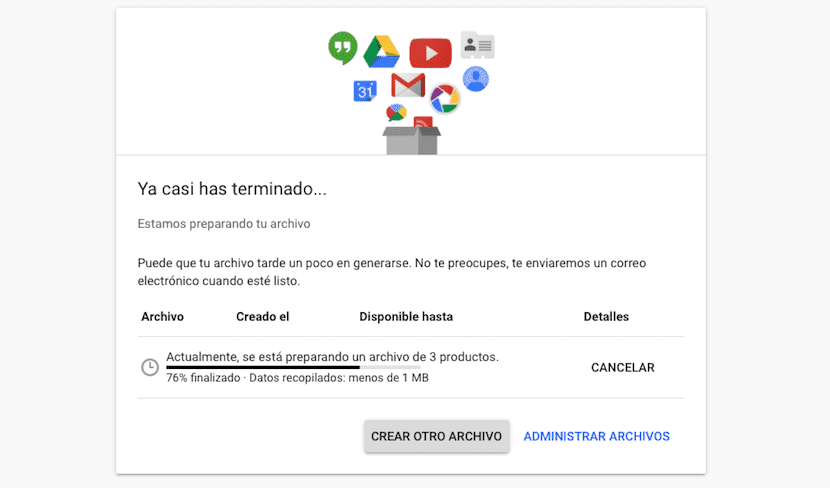
Najbolja stvar je omogućiti pristup svim sadržajima koje je Google pohranio i to u najkraćem mogućem roku, najbolja je opcija grupirati nekoliko usluga, tako da postupak stvaranja datoteke s podacima ne traje danima za generiranje, kao što to možemo na gornjoj slici.
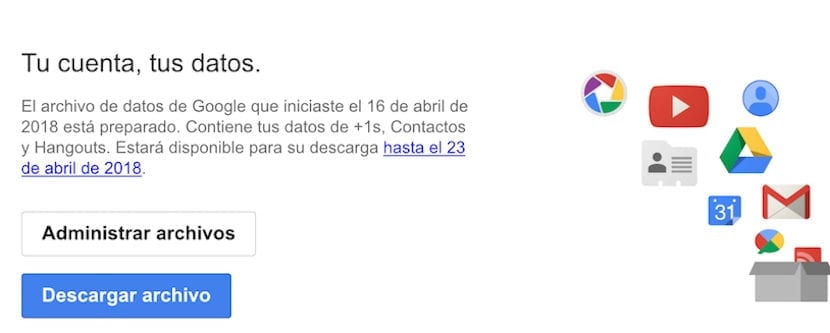
Nakon generiranja postupka, Google će nam poslati vezu e-poštom kako bismo mogli preuzmite stvorenu datoteku gdje također možemo vidjeti datum kada datoteka više neće biti dostupna. Vrijeme kada Google pohranjuje datoteku generiranu s našim podacima je jedan tjedan.
Kada kliknemo na Preuzmi datoteku, moramo ponovo unesite lozinku našeg računa, kako bismo potvrdili da smo legitimni vlasnici tog računa i da postupak ne radimo s računala druge osobe koja je sesiju ostavila otvorenom.
Pristupite preuzetom sadržaju s Googlea
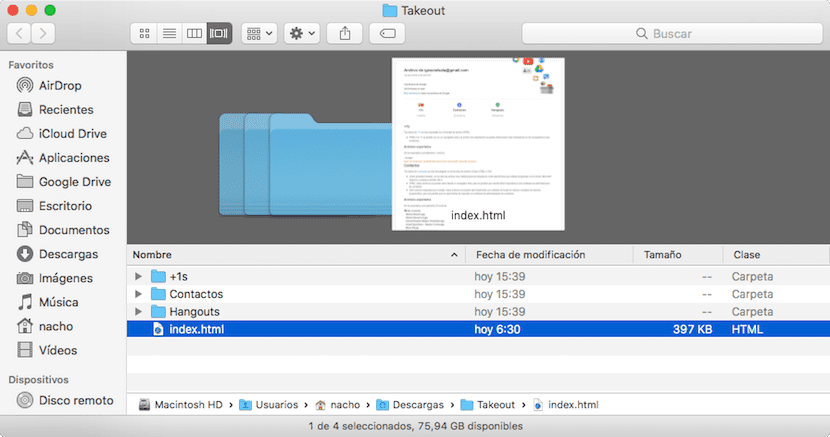
Prilikom preuzimanja datoteke koju sam kreirao sa samo tri proizvoda koja nam nudi, nakon što smo datoteku raspakirali preuzimanje.zip koje je generirao Google, pronalazimo naziv usluga u obliku direktorija, u mom slučaju Google Plus, Kontakti i Hangouts i datoteku index.html, na koju moramo kliknuti da bismo mogli pristupiti svim podacima preuzetim u uredniji način nego da smo to radili kroz imenike.
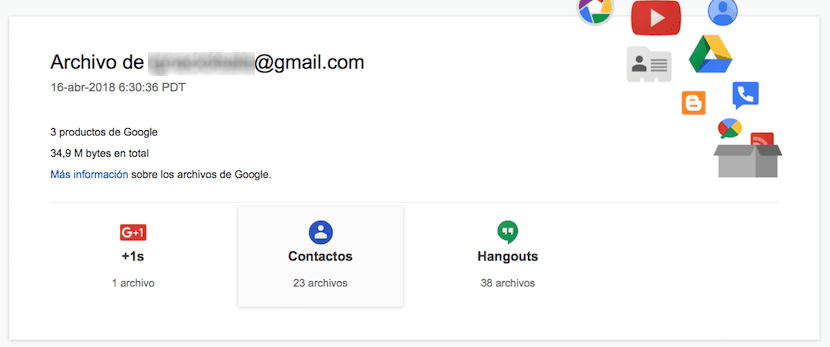
Prilikom otvaranja datoteke index.html otvorit će se preglednik koji je na našem računalu konfiguriran prema zadanim postavkama i prikazat će nam a izravan pristup podacima koje smo preuzeli, tako da ga možemo konzultirati na jednostavan način i bez pretraživanja direktorija.
Pozdrav, želio sam znati je li to moguće učiniti s vanjskog računa koji me zanima da se njihova povijest objavljivanja spremi s uključenim komentarima